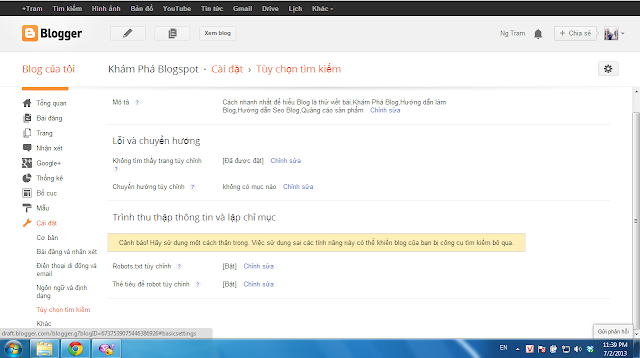Nhiều anh chị vẫn còn ngỡ ngàng với khái niệm về spin content hơn khi có nhiều thuật ngữ xoay quanh vấn đề này như là: spin syntax, …
Nay với chút kinh nghiệm nhỏ bé của mình, tôi viết bài chia sẻ này giúp anh chị hiểu rõ hơn


Nay với chút kinh nghiệm nhỏ bé của mình, tôi viết bài chia sẻ này giúp anh chị hiểu rõ hơn
Spin nội dung là gì? Vì sao cần viết theo cấu trúc SPIN ?
- Spin content: trộn nội dung; Spin syntax: cú pháp spin.
- Spin nội dung là việc sử dụng từ đồng nghĩa, cụm từ đồng nghĩa, hoặc câu văn cùng ý nghĩa để tạo ra các đoạn nội dung khác nhau.
- Hay nói cách khác, Spin nội dung giúp tạo ra những đoạn nội dung mang cùng ý nghĩa nhưng khác nhau về câu chữ (mặt chữ).
- Viết theo cấu trúc SPIN (cú pháp spin hay còn gọi là spin syntax) là cách duy nhất để các phần mềm đọc nội dung hiểu được và xuất bản ra các nội dung theo định hướng của người soạn.
- Viết bài spin hay nói cách khác là lập trình nội dung để phần mềm đọc và tạo ra nội dung khác tương tự ý nghĩa so với nội dung gốc.
- Thuật ngữ thường dùng tương tự là: spin content, spin syntax (cú pháp spin), spin text, spin văn bản, spin câu, trộn nội dung, xào nội dung, hoán đổi nội dung, tạo ra nội dung tự động.
Ứng dụng của Spin nội dung?
- Nội dung viết theo cấu trúc Spin hầu hết sẽ được đưa vào các phần mềm chuyên nganh để các phần mềm đọc và tự động tạo ra những nội dung ngẫu nhiên, nhưng vẫn giữ nguyên giá trị nội dung, ý nghĩa của đoạn văn.
- Việc Spin nội dung được ứng dụng nhiều trong kỹ thuật Marketing Online, SEO website, kỹ thuật viết bài cho website vệ tinh, nhằm tạo ra những đoạn nội dung không trùng lặp về câu chữ, mặt chữ nhưng vẫn giữ nguyên giá trị về ý nghĩa, về những gì cần diễn đạt.
- Spin nội dung giúp ta tiết kiệm thời gian hơn nhờ các phần mềm tạo ra nội dung từ các đoạn nội dung spin.
Cấp độ spin nội dung ứng dụng trong SEO Copywriting
- Cấp độ cơ bản: Chơi chữ, dùng từ đồng nghĩa, hay thay đổi các từ trong câu nhưng ý nghĩa không đổi (không thay đổi ngữ cảnh)
- Cấp độ nâng cao: Thay đổi hoàn toàn các từ, kể cả ngữ cảnh.
Ví dụ:
Câu gốc : Ngồi tại nhà quý khách có thể alo mua hàng.
=> Câu đã Spin: Chỉ cần gọi điện thoại là quý khách có thể mua hàng ngay tại nhà.
Câu gốc : Ngồi tại nhà quý khách có thể alo mua hàng.
=> Câu đã Spin: Chỉ cần gọi điện thoại là quý khách có thể mua hàng ngay tại nhà.
Ví dụ 1:
Các câu sau đây là những đoạn nội dung đã được spin đồng nghĩa khác mặt chữ:
Tôi là giáo viên cấp 3.
Mình là giáo viên cấp ba.
Tôi là giảng viên cấp III.
-> Nội dung trên được phần mềm xuất bản 1 cách ngẫu nhiên từ câu spin sau:
{Tôi|Mình} là {giảng|giáo} viên cấp {ba,3,III}
Ví dụ 2:
Các câu sau đây là những đoạn nội dung đã được spin kiểu nâng cao:
Hiện tại Tôi là giáo viên tại trường cấp 3.
Trường cấp ba là nơi tôi đang giảng dạy.
Công việc của tôi đang làm là giảng dạy tại trường THPT.
-> Nội dung trên được phần mềm xuất bản từ câu spin sau:
{Hiện tại tôi là giáo viên tại trường cấp 3| Trường cấp ba là nơi tôi đang giảng dạy | Công việc của tôi đang làm là giảng dạy tại trường THPT }.
Kinh nghiệm đưa ra: Ở ví dụ 2 số trường hợp nội dung được xuất bản ra ít hơn, tuy nhiên tỷ lệ khác nhau về mặt chữ, cấu trúc câu trong đoạn nội dung sẽ cao hơn.
Cách viết nội dung Spin ra sao?
Nội dung Spin được viết như dạng một đoạn văn (hoặc câu văn) có chứa những câu, những từ, những cụm từ đồng nghĩa ghi theo cấu trúc sau: { từ đồng nghĩa 1 | từ đồng nghĩa 2 }hoặc { câu 1 | câu 2 }
Các cụm từ trong dấu {} này sẽ được thay thế cho văn bản gốc, để từ đó phần mềm có thể tạo ra thêm nhiều văn bản khác với giá trị tương tự.
Ví dụ 3:
Đoạn nội dung gốc:
ABC là một trong những công ty uy tín hàng đầu trong ngành truyền thông và công nghệ.
Đoạn nội dung viết theo cấu trúc SPIN:
ABC là một trong những {công ty|doanh nghiệp|tổ chức} uy tín {hàng đầu|nhất|lâu năm} trong ngành {truyền thông và công nghệ|công nghệ và truyền thông|truyền thông và tiếp thị|quảng cáo và tiếp thị|công nghệ truyền thông}.
Ví dụ 4:
Đoạn nội dung viết theo cấu trúc Spin sau đây:
{Tôi|Mình} là {giáo viên|giảng viên} cấp {3|ba|III}. {Hiện tại|Hiện giờ} lớp chúng tôi có {hơn|khoảng} 200 {học sinh|học viên}.
Khi xuất bản ra nội dung sẽ có các câu sau:
Tôi là giáo viên cấp 3. Hiện giờ lớp chúng tội có hơn 200 học viên.
Spin Content như thế nào hiệu quả?
Mẹo spin content 1: Trong marketing hiện nay không nên dùng những từ đồng nghĩa để viết bài spin, mà nên dùng những cụm từ đồng nghĩa sẽ tạo ra được nhiều nội dung khác nhau hơn.
Ví dụ 5:
Câu gốc: ABC là phần mềm SEO có giá trị cao trên thị trường VN.
>> Câu spin không tốt: ABC là {phần mềm|công cụ|ứng dụng} SEO có giá trị {lớn|cao} trên thị trường VN.
>> Câu spin tốt: ABC là {phần mềm|ứng dụng|công cụ} SEO {có giá trị cao|mang lại hiệu quả|đem về giá trị to lớn|mang lại lợi nhuận}
Mẹo spin content 2: Viết bài trong marketing nên tập trung đầu tư bài viết gốc, phải sáng tạo để có thể viết được bài spin với kết quả trả về là vô số trường hợp.
Ví dụ 6:
Câu gốc: Ngồi tại nhà alo là có ngay một chiếc bánh Pizza ngon lành.
>> Câu spin chưa tốt: Ngồi {tại|ở} nhà {alo|gọi điện} là có {ngay|liền} một chiếc bánh Pizza ngon lành.
>> Câu spin tốt hơn: {Nhấc điện thoại gọi số 19003939 là bạn sẽ|Chỉ cần chọn món và gọi điện thoại|Ngồi tại nhà chỉ cần alo|Không cần đi đâu xa vẫn} có {ngay|liền} một chiếc bánh Pizza ngon lành.
>> Câu spin tốt hơn nữa: {{Nhấc điện thoại|Cầm phone|Hãy|Sau vài phút|Rất nhanh sau khi} gọi số 19003939 là bạn sẽ|Chỉ cần {chọn món và gọi điện thoại|gọi điện và trong chốc lát bạn đã|alô chọn món và sau vài phút bạn đã}|Ngồi tại nhà chỉ cần alo|Không cần đi đâu xa vẫn|Sau 5 phút chọn món tại nhà bằng 1 cú điện thoại|Sau cú điện thoại chọn món thì bạn đã} có {ngay|liền} một chiếc bánh Pizza {ngon lành|tuyệt hảo|hảo hạng|ngon tuyệt|tuyệt vời|hoành tráng|ngon ơi là ngon|nóng hổi vừa thổi vừa ăn}.
Sử dụng phần mềm Content Spinner {Synonymizer}:
Sau khi tải về, các bạn phải tạo tài khoản trên website bằng email mới nhận được mã kích hoạt sử dụng phần mềm (free hoàn toàn)
Hướng dẫn sử dụng:
Phần mềm đơn giản gồm 2 phần chính bao gồm: phần nhập nội dung spin (cấu trúc spin) , và phần kết quả tạo ra.
Lưu ý: Sau khi soạn thảo trên notepad, các bạn nên lưu lại (save bài spin) trước khi thực hiện thêm bất kỳ thao tác nào, tránh trường hợp máy bị treo sẽ mất bài viết (do chưa save)
Hình 1: Giao diện chính khi mới vào Phần mềm spin content miễn phí
Phần mềm Spin content – Giúp tạo ra hàng ngàn nội dung không trùng lặp ( unique content )
Hình 2: Giới thiệu các chức năng đơn giản và dễ sử dụng của phần mềm tạo nội dung miễn phí
Sử dụng phần mềm spin content giúp anh chị tiết kiểm rất nhiều thời gian và công sức
Nhắc lại cách soạn nội dung spin cơ bản:
Trong trình soạn thảo nội dung, bạn sử dụng cú pháp trộn như sau:
Cú pháp trộn: {Từ khóa 1 | Từ khóa 2 | Từ khóa 3}
Nhắc lại cách soạn nội dung spin nâng cao (spin lồng trong spin):
Trong trình soạn thảo nội dung, bạn sử dụng cú pháp trộn như sau:
Cú pháp trộn: { A + {a1|a2|a3|a4|a5} | B + {b1|b2|b3|b4|b5|b6} | C + {c1|c2|c3} }
Thêm ví dụ về cú pháp spin đơn giản: {Tôi|Tui|Tớ} rất {thích|khoái} những {nội dung|bài viết} này!
Thì khi xuất bản ra nội dung, phần mềm sẽ xuất bản ngẫu nhiên ra là 1 trong những kết quả sau:
1.Tôi rất thích những nội dung này!
2.Tôi rất thích những bài viết này!
3.Tôi rất khoái những nội dung này!
4.Tôi rất khoái những bài viết này!
5.Tui rất thích những nội dung này!
6.Tui rất thích những bài viết này!
7.Tui rất khoái những nội dung này!
8.Tui rất khoái những bài viết này!
9.Tớ rất thích những nội dung này!
10.Tớ rất thích những bài viết này!
11.Tớ rất khoái những nội dung này!
12.Tớ rất khoái những bài viết này!
Các phím sử dụng – vị trí phím bấm : các từ THAY THẾ NHAU được đặt trong 2 dấu ngoặc nhọn { } (dấu này nằm bên phải chữ P, ấn nút Shift + ký tự bên phải chữ P là ra) và được phân cách nhau bởi dấu xổ đứng | (dấu này nằm bên phải dấu }, ấn nút Shift + ký tự bên phải chữ } là ra)
link tải